Dengan menginstall wordpress di komputer sendiri kita bisa dengan mudah belajar wordpress tanpa harus online (Belajar Wordpress Offline).
Tertarik ingin mencoba install wordpress di komputer dan mempelajari wordpress secara offline?...
Silahkan anda simak terus posting Bli Tyan kali ini :)
Agar bisa install wordpress di komputer atau laptop anda harus memiliki aplikasi xampp dan script wordpress, jika belum punya aplikasi xampp silakan download applikasi XAMPP Disini. Dan jika anda juga belum punya script wordpress silakan download dulu scriptnya Disini.
Install dulu aplikasi xampp, jika sudah di install coba dulu apakah aplikasi tersebut sudah berjalan dengan baik dengan cara membuka alamat http://localhost/ di browser anda, jika aplikasi ini berjalan dengan baik maka seharusnya anda tidak menemui halaman eror, namun jika yang anda temui halaman eror silakan baca dulu readme_en.txt yang anda di folder xampp (Dalam Komputer). Atau jalankan apache_start.bat dan mysql_start.bat dengan cara mengklik 2x. (Ini juga terletak di folder xampp, kemudian coba buka lagi http://localhost/ di browser anda.
Jika sudah berhasil membuka http://localhost/ di browser anda sekarang mari kita bikin database dengan cara membuka http://localhost/phpmyadmin, silakan buat database baru disana dengan cara menuliskan nama database tersebut pada kolom isian Ciptakan database baru atau Create new database. misalnya belajarwp, dsb.
 Setelah itu klik Ciptakan atau Create, jika berhasil maka anda akan melihat tulisan seperti ini
Setelah itu klik Ciptakan atau Create, jika berhasil maka anda akan melihat tulisan seperti ini Setelah membuat database sekarang saatnya kita install wordpress di localhost.
Setelah membuat database sekarang saatnya kita install wordpress di localhost.Panduan Install Wordpress di Komputer
Extract script wordpress yang di download tadi, biasanya setelah di extract anda akan melihat folder wordpress. Pindahkan folder wordpress tersebut ke folder htdoc (subdirektori xampp)
 Jika semua data yang anda di folder wordpress tersebut sudah selesai di pindah, sekarang coba buka http://localhost/wordpress/ di browser anda, maka anda akan menemui halaman seperti ini
Jika semua data yang anda di folder wordpress tersebut sudah selesai di pindah, sekarang coba buka http://localhost/wordpress/ di browser anda, maka anda akan menemui halaman seperti ini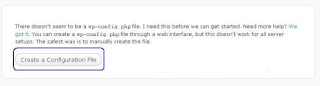 Klik Create Configuration file, maka anda akan melihat halaman seperti ini
Klik Create Configuration file, maka anda akan melihat halaman seperti ini Klik Let’s go maka akan terbuka halaman install wordpress seperti ini
Klik Let’s go maka akan terbuka halaman install wordpress seperti ini- User Name di isi dengan root
- Password kosongkan saja
- Database Host kosongkan saja
- Table Prefix biarkan saja
 Sekarang anda dibawa ke halaman install wordpress baru yaitu pengisian data blog wordpress. Buat judul blog, user name dan password login, untuk kolom isian email silakan di isi dengan email anda kemudian klik Install Wordpress. (untuk script wp dibawah wp 3.0 tidak ada data isian email)
Sekarang anda dibawa ke halaman install wordpress baru yaitu pengisian data blog wordpress. Buat judul blog, user name dan password login, untuk kolom isian email silakan di isi dengan email anda kemudian klik Install Wordpress. (untuk script wp dibawah wp 3.0 tidak ada data isian email) Sukses... Anda sudah berhasil install wordpress di komputer atau laptop anda, silakan klik Log In
Sukses... Anda sudah berhasil install wordpress di komputer atau laptop anda, silakan klik Log In Sekarang saatnya anda login menggunakan user name dan password yang anda buat tadi.
Sekarang saatnya anda login menggunakan user name dan password yang anda buat tadi.Selamat mempelajari wordpress secara offline, memiliki blog wordpress offline adalah solusi yang sangat baik bagi pemula yang ingin belajar wordpress, mulai saat ini anda bisa mempelajari apa saja tentang wordpress tanpa online.
Oh ia... Jika ingin belajar install wordpress di hosting (Online) silakan baca : Cara Install Wordpress.
Mudah-mudahan bisa bermanfaat, dan mohon maaf jika ada yang kurang atau ada yang salah. Bagi teman-teman yang merasa ada yang salah atau ada yang kurang silahkan betulkan atau tambahkan melalui kolom komentar di bawah ini :)
Sampai jumpa di posting Wordpress Tutorial Bli Tyan berikutnya :) Selamat mencoba dan semoga berhasil.
Please subscribe, leave a comment, follow this blog and share this article with your friends and colleagues.
by: http://blityan.blogspot.com










0 comments:
Post a Comment